Bitnamiのアイコンを消す
WordPressのログイン画面から、Wordpressの管理画面(ダッシュボード)を表示させる事ができたら、まずはBitnamiのアイコンを消します。
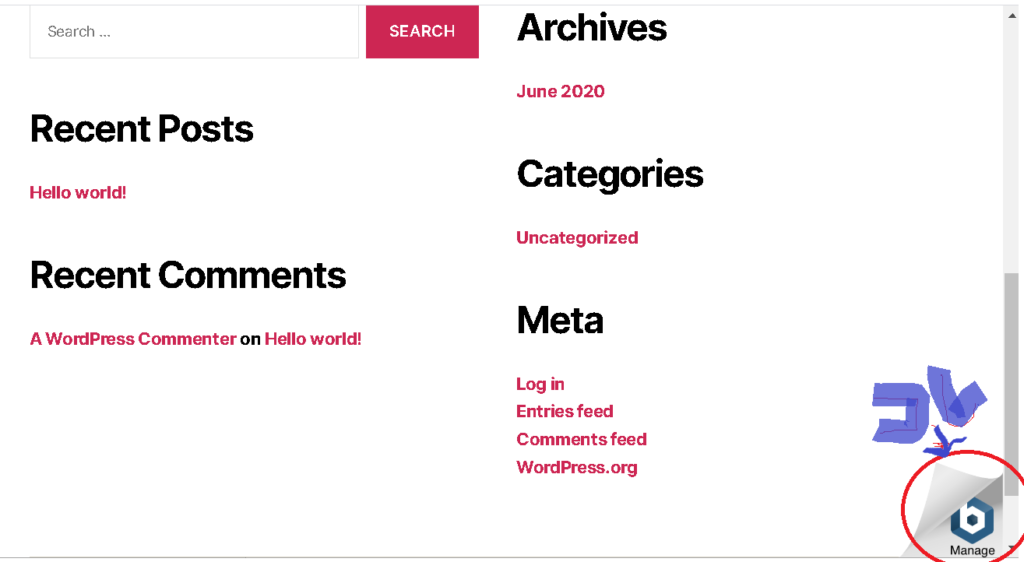
1、WordPressのインスタンスページからSSHを起動する

2、アイコンを非表示にするコマンドを実行
>>sudo /opt/bitnami/apps/wordpress/bnconfig –disable_banner 1

ちなみに、上記コマンドの意味は・・・
sudo →Linuxのルート権限を持つユーザーで実行
/opt/bitnami/apps/wordpress/bnconfig —disable_banner 1 →bnconfig にパラメータ「disable_banner 1」を与えて実行。
これでWordPressを表示させたときにBitnamiのアイコンが非表示になります。

WordPress、プラグインのアップデート
アップデートしろ、と言ってくるので従います。そして、記事のない今ならアップデートによる不具合が発生しても、すぐやり直せるので、大丈夫ですw
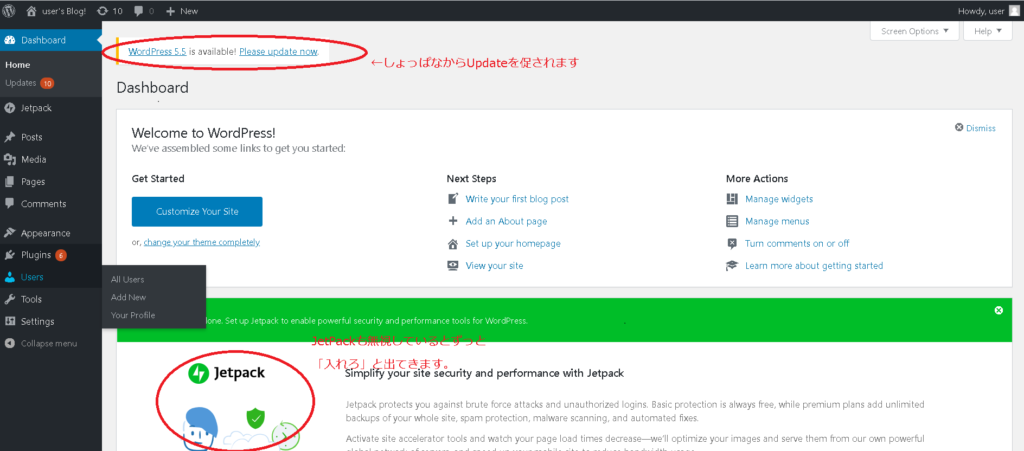
クリック一つでアップデートしてくれます。
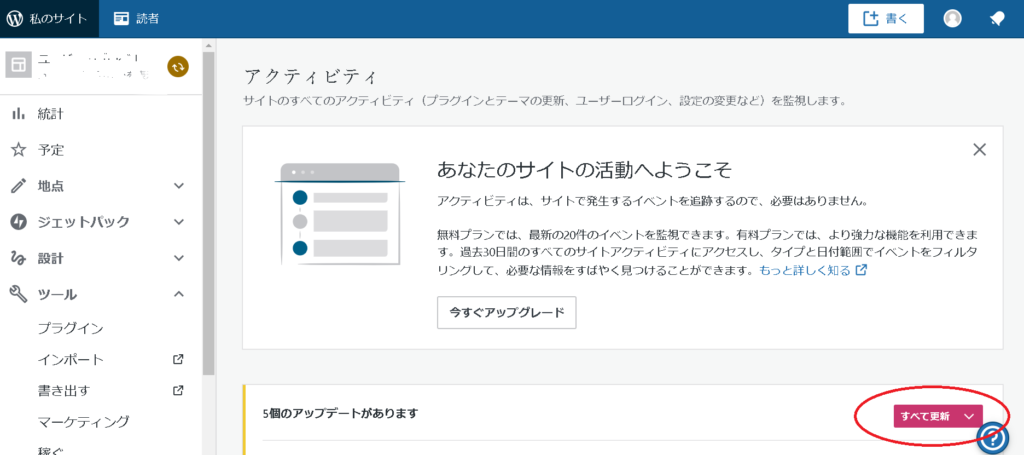
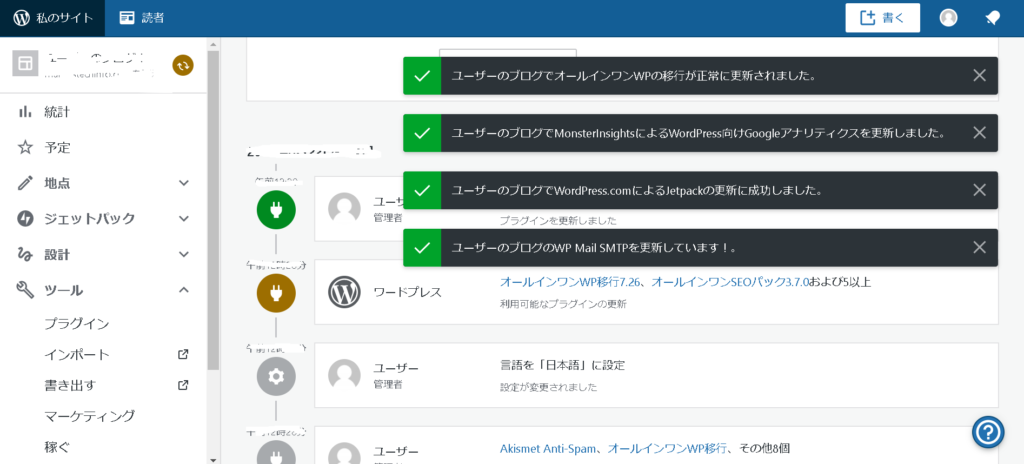
JetPackの無料版を入れる
同じくAWSとLightSailでWordpressを構築すると、必ず?「JetPack」というプラグインを入れるように促されます。
以下の点に注意してJetPackプラグインを入れます。
- 無料版を選ぶ(JetPackを入れるとき、画面の一番下にあります)
- Googleアカウントか、WordPess.comのアカウントが必要なので事前に作る

日本語にする
これも大事です。WordPressの管理画面→Settings→Site Languageにて「日本語」を選びます。
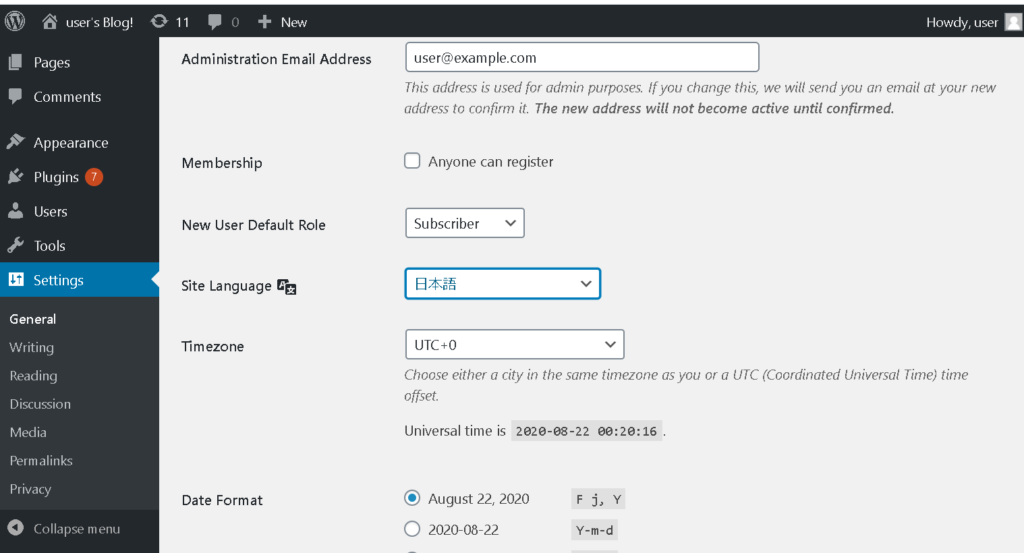
ユーザーを作る
WordPress初期設定のおしまいに管理者ユーザーを作ります。
ユーザーを作って、Bitnamiが用意しているデフォルトユーザーの「user」ではなく、自分の作ったユーザーでログイン出来るようにします。
WordPressの管理画面→ユーザーを開いて、「管理者権限」を持つユーザーを作成します。

まとめ・これで何とか記事書けるよ
これでなんとか記事が書ける所まで来ました。ここまでくれば、あとはゆっくりとWordPressを整えていくだけです。サイト名入れたり、基本色を決めたり、とサイトの見た目を整えるデザインを考えて行くことになります。
さ、まだまだ続きますよー!











